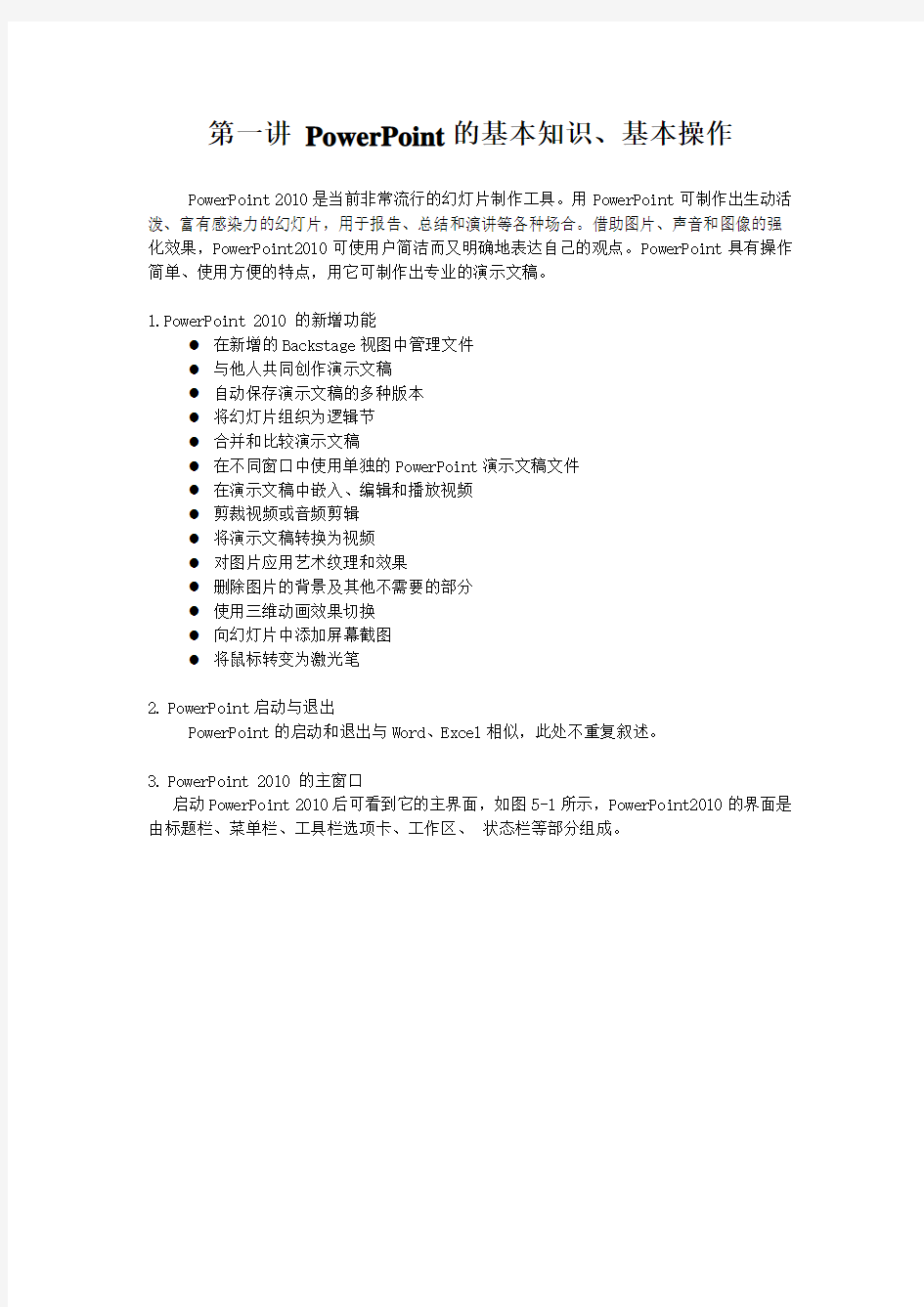

第一讲PowerPoint的基本知识、基本操作
PowerPoint 2010是当前非常流行的幻灯片制作工具。用PowerPoint可制作出生动活泼、富有感染力的幻灯片,用于报告、总结和演讲等各种场合。借助图片、声音和图像的强化效果,PowerPoint2010可使用户简洁而又明确地表达自己的观点。PowerPoint具有操作简单、使用方便的特点,用它可制作出专业的演示文稿。
1.PowerPoint 2010 的新增功能
●在新增的Backstage视图中管理文件
●与他人共同创作演示文稿
●自动保存演示文稿的多种版本
●将幻灯片组织为逻辑节
●合并和比较演示文稿
●在不同窗口中使用单独的PowerPoint演示文稿文件
●在演示文稿中嵌入、编辑和播放视频
●剪裁视频或音频剪辑
●将演示文稿转换为视频
●对图片应用艺术纹理和效果
●删除图片的背景及其他不需要的部分
●使用三维动画效果切换
●向幻灯片中添加屏幕截图
●将鼠标转变为激光笔
2.PowerPoint启动与退出
PowerPoint的启动和退出与Word、Excel相似,此处不重复叙述。
3.PowerPoint 2010 的主窗口
启动PowerPoint 2010后可看到它的主界面,如图5-1所示,PowerPoint2010的界面是由标题栏、菜单栏、工具栏选项卡、工作区、状态栏等部分组成。
图5-1 PowerPoint 2010 窗口
4.创建演示文稿
(1)创建新的空白演示文稿
单击“文件”选项卡标签-“新建”选项,转换到Backstage视图,如图5-2所示,选择“空白演示文稿”选项,再单击“创建”按钮,或是双击“空白演示文稿”,即可生成新演示文稿。
图5-2 Backstage视图
(2)创建模板演示文稿,步骤如下:
单击“文件”选项卡标签“新建”选项,转换到Backstage视图,如图5-2所示,单击“样本模板”并选择其中一种模板样式,或是选择其他模板,单击“创建”按钮,即可生成新模板演示文稿。
5.演示文稿的浏览
PowerPoint 2010为了建立、编辑、浏览、放映幻灯片的需要,提供了多种不同的视阁,各种视图间的切换可以通过状态栏上的“视图快捷键”来实现。也可以打开“视图”功能区从中挑选相应的命令进行切换。
(1)普通视图
●幻灯片窗格
●大纲窗格
●备注窗格
(2)幻灯片浏览视图
(3)幻灯片阅读视图
(4)幻灯片放映视图
6.演示文稿的编辑操作
(1)文字的编辑
●编辑版式中的文字(添加、删除、移动、复制文字)
●使用文本框插入文字(虽然PowerPoint提供了很多版式,但当用户希望在幻灯片
的任意位置插入文本时,总是受到版式的限制。这时可以利用文本框来解决这一问
题。单击“插入”选项卡标签,选择“文本框”选项,可在弹出的下拉菜单中选择
“横排”或“垂直”两种编排方式。)
●移动/复制文本框(将鼠标放在文本框的边框上,此时鼠标应避免落在方块的尺寸
控制柄上,当鼠标箭头变为十字箭头时,按住鼠标左键,移动鼠标到需要的位置,
然后放开左键即可。如果在移动过程的同时按住Ctrl键不放,此时原文本框会被
保留,同时复制该文本框到新位置上。)
●缩放文本框(将鼠标移动到文本框的尺寸控制柄(8个空心方块)上,此时指针变
成双向前头,指示缩放的方向。按住鼠标左键,鼠标指针会变成十字形,移动到需
要的位置,放开鼠标左键,即可改变文本框的大小。注意,系统会根据缩放后的文
本框尺寸再做最后的调整,因此缩放后的尺寸并非最终的尺寸。)
●设置文本框格式(用户可以根据需要来改变系统默认的文本框格式以达到更好的表
达效果。在文本框上右击,在弹出的菜单中,单击“大小和位置”选项,弹出“大
小和位置”对话框,设置完成后单击“关闭”按钮。)
●在文本框中输入文字(要在文本框中输入文字,必须使文本框处于编辑状态。用拖
动的方法画好文本框,释放鼠标左键后,文本框自动处于编辑状态,可以立即进行
文字的输入。若本身已经有文本框,选中后无法输入文字,解决的方法是选定文本
框,右击,弹出快捷菜单,选择“编辑文字”项,可将文本框变成编辑状态。)
(2)文字的格式化
文本的基本格式设置包括设置文字的属性和对齐方式。其中文字的基本属性有字体、字号、文字颜色、字符间距。设置文字的属性,可选中所需文字后,单击“开始”选项卡标签- “字体”按钮,弹出“字体”对话框,进行设置后按“确定”按钮即可。
(3)文字的对齐方式
●段落对齐
●字体对齐
●段落格式化
(4)编辑幻灯片
●复制幻灯片
●移动幻灯片
●重新安排幻灯片顺序
●删除幻灯片
(5)插入图片和艺术字
●插入图片(插入剪贴画、插入来自文件的图片、使用自选图形)
●插入艺术字
艺术字是以制作者输入的普通文字为基础,通过添加阴影、改变文字的大小和颜色,可以把文字变成多种预定义的形状,用来突出和美化这些文字。PowerPoint利用艺术字功能创建鲜明的标志或标题。艺术字在幻灯片上是作为一个对象存在的,可以对它进行移动、复制、删除或调整它的大小。
(6)插入媒体对象
为了丰富演示文稿的表达效果,除了给演示文稿添加图片、剪贴画和自选图形外,还可以为其插入其他多媒体元素。
●插入影片(影片包括日常生活和工作中遇到的所有视频类型,例如flash、avi、
mpeg和wmv 等。单击“插入”选项卡标签-“媒体”选项-“视频”按钮,打开菜
单,在菜单中可以选择影片的来源。)
●插入声音(插入声音与插入影片的方法类似,单击“插入”选项卡标签-“媒体”
选项-“音频”按钮,选择声音的来源。)
●插入Flash影片(PowerPoint 2010对于插入幻灯片中的视频和Flash动画的文件
格式有了较大的支持,对于*.swf的视频文件可以和插入Windows所支持的所有常
用的视频格式文件一样直接插入,并设置自动放映方式。)
(7)演示文稿的打印
建立了演示文稿,除了可以在计算机上做电子演示外,还可以将它们直接打印成文本或资料。打印前要先进行页面设置,页面设置是演示文稿显示、打印的基础。
●页面设置
单击“设计”选项卡标签-“页面设置”按钮,弹出如图5-3所示的“页面设置”
对话框。
图5-3 页面设置对话框
在“幻灯片大小”下拉列表框中选择幻灯片的标准尺寸,也可以在“宽度”和“高
度”数值框中重新设置幻灯片的尺寸。在“幻灯片编号起始值”数值框中可以设
置幻灯片的编号的起始值。如果用户文稿只是整体文稿的一部分,就可以把起始值
设成想显示的页号。在“方向”选项区中,可以设置“幻灯片”、“备注页、讲义
和大纲”的显示和打印方向,可以设置成“纵向”或“横向”。演示文稿中的所有
幻灯片必须维持同一方向,即使幻灯片设置为“横向”,仍可以纵向打印备注页、讲义和大纲。
打印预览与打印
设置好打印页面后,可以使用“打印预览”命令再浏览一遍,以避免打印失误,确定后再进行打印。
(8)建立SmartArt图形
将幻灯片中的文本选中后转化为SmartArt图形。对于SmartArt图形的格式效果设置,可以通过SmartArt设计选项卡中“更改颜色”项,单击某种“样式”来改变颜色效果。也可以用绘图工具选项中的“形状值充”等来改变图形显不效果,使得SmartArt图形设计的更加形象生动。
电脑的基本操作培训 一、电脑开关机、重启和休眠的方法。 1.休眠和关机的区别和休眠的做用以及休眠的开启方法。 休眠:计算机在关闭前首先将内存中的信息存入硬盘的一种状态。 特点:将计算机从休眠中唤醒时,所有打开的应用程序和文档都会恢复到桌面上。 休眠和关机的区别:关机不保存信息,休眠保存用户状态和相关信息,如果使用休眠后会在下次启动电脑时大大加快启动速度。计算机进入休眠状态时,计算机内存中的所有内容将保存到硬盘,并且最后关闭计算机。再次开机后计算机返回到休眠计算机时的状态,原来打开的所有程序和文档将全都还原到桌面。 开启休眠的方法:打开“控制面板”中的“电源选项”。单击休眠选项卡,选中启用休眠支持复选框,然后单击应用。如果休眠选项卡不可用,则说明计算机不支持该功能。
休眠的方法:单击“开始”,然后单击“关闭计算机”,然后按住shift 键,最后点‘休眠“。 2.开机 正确的开机顺序:打开电源,打开显示器,打印机等外部设备,然后按下主机开机按钮。这样做的原因是开机时会有一个很大的电流冲
击,打开显示器、打印机等外部设备后,这个电流冲击就会分散到这些外部设备上,这样可以减少对主机的损害。 3.关机 关机和开机的顺序恰恰相反,先关闭主机,等主机关闭后,再关闭显示器等外部设备,最后关闭电源。* 4.重启 2种情况 正常重启:一般是系统需要,比如安装完驱动后,电脑一般要求重新启动。这种情况属于正常重启。 非正常重启:这种情况一般最常见的原因是死机,只能重新启动电脑。如何判断死机?最简单的方法是看数字键盘开关Num Lock灯(在键盘的左上角)是否可以闪动.如果死机,按下重启按钮重启电脑。* #演示:启用休眠的方法 二、键盘和鼠标的设置与使用。 1.键盘字符区功能区编辑区数字区 指示灯的控制键:数字键盘开关大小写切换键 上档键SHIFT的作用。
照明线路的安装基本知识 一、常用导线名称、型号及用途 二、我国常用导线的规格(mm2) 1、1.5、2.5、4、6、10、16、25、35、50、70、95、120、150、185… 三、导线截面选择口诀:铝芯绝缘线在25°C时载流量与截面的倍数关系 10下五,100上二, 25、35,四、三界, 70、95,两倍半。 穿管、温度,八、九折。 裸线加一半。铜线升级算 四、单股铜芯导线的连接 1、单股导线的直接绞接连接法,适用于直径小于2.6mm的单股导线 2、单股导线的绑接连接法,适用于直径在2.6mm以上的单股导线连接 3、单股导线的T型连接法,适用于支线是直径1.6mm左右的单股细导线 4、单股导线的T型绑接连接法,适用于支线直径为5mm左右的粗导线 5、单股导线与软线的连接、 6、单股导线的终端接头连接方法 7、单股不等径的导线连接
五、导线绝缘层的恢复 绝缘带(黄蜡带或塑料带)应从左侧的完好绝缘层上开始包缠,应包入绝缘层30—40mm,起包时带与导线之间应保持约45°倾斜。 (2)进行每圈斜叠缠包,包一圈必须压叠住前一圈的l/2带宽。 六、线头与接线桩的连接 常见接线桩有3种形式,即平压式、瓦形和针孔式。相应地,单股导线、多股导线与不同接线桩的连接方法也有所不同。 (1)线头与螺钉平压式接线桩的连接。 (2)线头与瓦形接线桩的连接方法 (3)线头与针孔式接线桩连接 在插入针孔时应注意:一是注意插到底;二是不得使绝缘层进入针孔,针孔外的裸线头的长度不得超过3mm;三是凡有两个压紧螺钉的,应先拧紧近孔口的一个,再拧紧近孔底的一个。 七、照明灯具的安装 1、白炽灯 (1)、白炽灯座220V照明灯头离地高度的要求 ①在潮湿、危险场所及户外应不低于2.5m; ②在不属于潮湿、危险场所的生产车间、办公室、商店及住房等一般不低于2m; ③如因生产和生活需要,必须将电灯适当放低时,灯头的最低垂直距离不应低于 1 m。但应在吊灯线上加绝缘套管至离地2m的高度,并应采用安全灯头。若装用日光灯,则日光灯架上应加装盖板; ④灯头高度低于上述规定而又无安全措施的车间、行灯和机床局 部照明,应采用36V及以下的电压。 (2)、白炽灯座的接线要求 火(相)线接顶芯极,零线接螺纹极。 2、荧光灯安装 荧光灯由灯管、启辉器、镇流器、灯架和灯座(灯脚)等元件组成。
电脑基本操作学习标准化管理处编码[BBX968T-XBB8968-NNJ668-MM9N]
电脑基本操作学习课程 第一节键盘 重要的按键: 1.空格(长条的按键) 2.Enter(换行键、确定键) 3.Back Space(退位键、删除键) 4.F5(刷新键) 其它按键:1.Shift加Ctrl(一起按)切换出输入法 2.在切换出输入法的基础上按shift转换出英文输入法 第二节鼠标 1.左键点一下表示:选中图标(即应用程序) 2.左键点二下表示:打开应用程序 3.右键点一下表示:(在选中的基础上)进行其它操作,如:剪切、粘贴、复制等 4.在空白部位右键点一下表示:可以创建新的文件夹、word、ppt、Excel(工作文档)、刷新当前页面 第三节计算机
打开计算机可以看到 其中硬盘是存储资料、程序的物件。电脑里的东西存储在不同磁盘里,一般C盘为系统盘,最好不要把软件和其它文件存储在C盘里。 第四节文件的剪贴、复制与粘贴 将文件移动到其它磁盘或者外接的存储设备 1.剪贴 将原来的文件直接移动 2.复制 复制一份完全相同的文件 3.粘贴 将剪贴或者复制的文件移动到其它存储设备 第五节上网 首先要装好浏览器(常用浏览器:IE、世界之窗、360浏览器) 在网址栏输入网址 网址由www.开头,由.com、.cn、.org等结尾 常用网址:(百度):搜索网站
第六节软件(或者文件)的下载、安装与卸载 有多种不同的下载方式,这里以在百度上搜索下载QQ为例 第一步下载QQ 在百度搜索栏中输入QQ 点击百度一下或者按Enter来开始搜索 接着搜寻信息,发现 点击官方下载,出现下载栏,确定下载的位置(图中的下载到,一般是桌面,如下图)确定桌面后按确定,后又回到刚才的页面,此时点击下载 正在下载中 下载完成后,发现下载的文件在我们刚才确定下载的位置(桌面) 双击下载的文件 选择立即安装 勾选同意协议,后按下一步
[计算机操作基本知识] 计算机基础知识 计算机是20世纪最先进的科学技术发明之一,对人类的生产活动和社会活动产生了极其重要的影响,并以强大的生命力飞速发展,计算机如何操作呢?下面小编分享计算机操作基本知识 学习电脑操作基本知识 第一重要,学好英语。 当今,计算机技术在我国得到了快速发展,计算机应用范围也越来越广泛,普及计算机知识已迫在眉睫。本人结合自己学习计算机知识的体会,就如何学习计算机知识才能尽快入门谈几点意见,供计算机初学者参考。 一、计算机操作者必须掌握四个方面的知识。 一是对计算机的基本结构及工作原理大概有所了解;二是必须掌握管理计算机硬件和软件资源的DOS操作系统的基本命令;三是掌握一种文字处理软件,就目前来看,选用WS文字处理软件,即可满足一般工作需要;四是在基本上掌握了以上三个方面知识的基础上,选学一至二门计算机高级语言,对初学者来说,选学BASIC或dBASEⅢ较为适合。 二、由简到繁,循序渐进。 学习计算机知识,不能急于求成,要从头学起,先掌握最基本的东西,然后在实际应用中不断拓宽知识面。要从计算机由哪几个部件构成、各部件是怎样连接的、如何开关机开始,直到掌握一门计算机高级语言,自己可以编写简单应用程序为止。 DOS操作系统是管理计算机硬件和软件资源的系统软件,学习它必须掌握最基本的操作命令。DOS操作系统中最基本的操作命令如下: ①FORMAT磁盘格式
②DIR列目录 ③TYPE显示文件内容 ④COPY拷贝文件 ⑤REN文件改名 ⑥DEL删除文件 ⑦CD改变目录 ⑧MD建立目录 ⑨RD删除目录 初学者熟练掌握以上几个命令的功能、格式及使用方法即可,其它命令在今后实际操作中会慢慢体验和掌握的。 在计算机应用中,处理文件或编写程序都离不开文字处理软件,学习一种文字处理软件是十分必要的。在学习文字软件之前,应掌握至少一种汉字输入方法,汉字输入方法较多,而以拼音输入法较为简单,初学者应选学拼音输入法。学习文字处理软件应主要掌握如何进入编辑系统;怎样移动光标;如何删除和插入字符;如何删除一行和插入一行;如何将编好的文件存盘;怎样退出文字编辑系统,其它功能在实际操作中去慢慢掌握,逐渐学会掌握文字处理软件的所有功能。 在掌握以上知识的基础上,开始选学一门高级语言。学习高级语言,应首先对所学语言由哪几个文件构成,该语言对硬件和软件有什么要求,即运行环境有所了解。然后开始学习命令和函数,力求掌握每一条命令和每一个函数的功能。对常用命令要反复学习,反复上机,熟练掌握。之后要利用所学知识编写简单程序,并上机试运行。你编写的程序可能顺利实现,也可能不能通过,若为后者,你可按照屏幕提示进行修改或请教别人帮助你共同解决,一定要使亲自编写的程序在机器上正常运行,这样才会提高你学习计算机知识的兴趣,激发学习
1.存储容量的基本单位 Byte 表示什么?(D) A)一个二进制位 B)一个十进制位 C)两个八进制位 D)八个二进制位 2.一个 ASCII 码字符用几个 Byte 表示?(A) A)1 B)2 C)3 D)4 3.计算机键盘是一个(A) A)输入设备 B)输出设备 C)控制设备 D)监视设备 4.计算机能直接执行的程序是(B) A)源程序 B)机器语言程序 C)BASIC语言程序 D)汇编语言程序 5.操作系统是一种(A) A)系统软件 B)操作规范 C)语言编译程序 D)面板操作程序 6.通常人们称一个计算机系统是指(D) A)硬件和固件 B)计算机的CPU C)系统软件和数据库 D)计算机的硬件和软件系统 7.关于计算机病毒的传播途径,不正确的说法是(C) A)通过软件的复制 B)通过共用软盘 C)通过共同存放软盘 D)通过借用他人的软盘 8.常用的计算机汉字输入方法有:( B) ⑴全拼输入法⑵双拼输入法⑶智能ABC输入法 ⑷五笔字形⑸ASCII码⑹数字码 A)⑴,⑵,⑷,⑹ B)⑴,⑵,⑶,⑷ C)⑴,⑵,⑶,⑷,⑸,⑹ D)⑶,⑷,⑸,⑹ 9.同时按下“CTRL+ALT+DEL”三键会产生什么结果?(B) A)冷启动计算机 B)热启动计算机 C)删除系统配置 D)建立系统文件 10.程序是指:(A) A)指令的集合 B)数据的集合 C)文本的集合 D)信息的集合 11.计算机能直接识别的语言(C) A)汇编语言 B)自然语言 C)机器语言 D)高级语言 12.应用软件是指(D) A)所有能够使用的软件 B)能被各应用单位共同使用的某种软件 C)所有微机上都应使用的基本软件 D)专门为某一应用目的而编制的软件 13.计算机的显示器是一种__B_____设备。 A)输入 B)输出 C)打印 D)存储 14.计算机病毒是一种(D) A)破坏硬件的程序 B)输入设备 C)微生物“病毒体” D)程序 15.微型计算机的核心部件是(C) A)I/O设备 B)外存 C)中央处理器 D)存储器 16.下面 C 组设备依此为:输出设备、存储设备、输入设备。 A)CRT、CPU、ROM B)绘图仪、键盘、光盘 C)绘图仪、光盘、鼠标器 D)磁带、打印机、激光打印机 17.软盘驱动器的读写磁头是通过软盘上的 C 进行工作的,因此应特别注意保护此处,不能用手捏此处。 A)索引孔 B)写保护孔 C)读写窗口 D)护套
室内照明设计基础知识 光照的作用,对人的视觉功能极为重要。没有光就看不到一切,这是一般的常识。就室内环境设计面言,光照不仅能满足人的视觉功能的需要,而且是美化环境必不可少的物质条件。下面给大家介绍室内照明设计基础知识,欢迎阅读! 光的种类 光照可以构成空间,并能起到改变空间、美化空间的作用。它 直接影响物体的视觉大小、形状、质感和色彩,以至直接影响到环境的艺术效果。 照明用光随灯具品种和造型不同,产生不同的光照效果。所产 生的光线,可分为直射光、反射光和漫射光三种。 1.直射光 是光源直接照射到工作面上的光,直射光的照度高,电能消耗少,为了避免光线直射人眼产生眩光,通常需用灯罩相配合,把光集中照射到工作面上,其中直接照明有广照型、中照型和深照型三种。 2.反射光 反射光是利用光亮的镀银反射罩作定向照明,使光线受下部不 透明或半透明的灯罩的阻挡,光线的全部或一部分反射到天棚和墙面,然后再向下反射到工作面。这类光线柔和,视觉舒适,不易产生眩光。 3.漫射光
漫射光是利用磨砂玻璃罩、乳白灯罩,或特制的格栅,使光线形成多方向的漫射,或者是由直射光、反射光混合的光线。漫射光的光质柔和,而且艺术效果颇佳。 在室内照明中,上述三种光线有不同的用处,由于它们之间不同比例的配合就产生了多种照明方式。 照明方式 根据光通量的空间分布状况,照明方式可分为以下五种: 1.直接照明 光线通过灯具射出,其中90%—100%的光通量到达假定的工作面上,这种照明方式为直接照明。次种照明方式具有强烈的明暗对比,并能造成有趣生动的光影效果,可突出工作面在整个环境中的主导地位,但是由于亮度较高,应防止眩光的产生。 2.半直接照明 半直接照明方式是半透明材料制成的灯罩罩住灯泡上部,60%—90%以上的光线使之集中射向工作面,10%—40%被罩光线又经半透明灯罩扩散而向上漫射,其光线比较柔和。这种灯具常用于较低的房间的一般照明。由于漫射光线能照亮平顶,使房间顶部高度增加,因而能产生较高的空间感。 3.间接照明 间接照明方式是将光源遮蔽而产生的间接光的照明方式,其中90%—100%的光通量通过天棚或墙面反射作用于工作面,10%以下的光线则直接照射工作面。通常有两种处理方法,一是将不透明的灯罩装
电脑操作基础知识 电脑操作基础知识学习电脑是一个精密电器设备,操作中应看清和细心,学习电脑不仅能够掌握知识,还能综合音乐、美术,提高记忆力和想象力; 开机是指给电脑接通电源,一般电脑由两部分组成:显示器和主机,显示器的电源开关一般在屏幕右下角,旁边还有一个指示灯,轻轻的按到底,再轻轻的松开,这时指示灯变亮,闪一下成为桔黄色表示显示器电源已经接通; 主机的开关一般在机箱正面,一个最大的圆形按钮,也有的在上面,旁边也有指示灯,轻轻的按到底,再轻轻的松开,指示灯变亮,可以听到机箱里发出声音,这时显示器的指示灯会由黄变为黄绿色,主机电源已经接通;很多的电脑都配有稳压电源或者UPS 不间断电源,这时就要先开启这些设备,等到他们的指示灯变亮稳定后再开启电脑的电源;电脑的电源接通后接着就是耐心等待,这时会看到主机上的红灯不停的闪烁,这是里面的硬盘正在紧张工作,等到音箱里传出音乐声,桌面上的鼠标指针不再闪动,屏幕右下角的所有东西都出来了,这时电脑就启动成功了; 启动成功的电脑处于等待状态,过一段时间屏幕就自动出现一个变换的画面,这是屏幕保护程序在运行,防止显示器某个地方长时间太亮烧坏; 再长时间显示器就会变黑,指示灯变桔黄色,这是系统的电源管理自动进入省电模式,这时主机的指示灯仍然亮着,移动一下鼠标,或者按一下空格键就会恢复正常; 关机是指电脑的系统关闭和切断电源,先关闭所有打开的窗口。有时会出现一个对话框,黄色表示提醒: 提示是否保存时,没用的就点"否"关闭,有用的文件就点"是",然后保存一下,关完所有窗口,屏幕下面的任务栏上是一个空白的这是提示"正在关闭计算机.",然后主机上的电源指示灯熄灭,显示器上的指示灯变成桔黄色,再按一下显示器的开关,关闭显示器,指示灯熄灭,这时电脑就安全的关闭了,如果有稳压电源、UPS 等再关闭它们; 注意开机、关机之间要隔上一段时间,千万不能反复按开关,一般心里默数到20 以后再开; 注意讲究卫生,保护眼睛,保持干净整洁,凳子摆放整齐; 鼠标已经成为操作电脑的必备工具,要
一、电脑的基本构成 一般我们看到的电脑都是由:主机(主要部分)、输出设备(显示器)、输入设备(键盘和鼠标)三大件组成。而主机是电脑的主体,在主机箱中有:主板、CPU、内存、电源、显卡、声卡、网卡、硬盘、软驱、光驱等硬件。 主机显示器 键盘鼠标二、键盘
三、打字输入 四、word文档制作 1、新建文档 点击图标就会自动创建一个默认文档“文档1”,也可以在显示屏空白处单击鼠标右键→单击新建→单击Microsoft Office Word 2007 文档。 2、word操作页面认识
3、word文档操作中的一些快捷键 Ctrl+C 复制选择的项目 Ctrl+X 剪切选择的项目 Ctrl+V 粘贴选择的项目 Ctrl+Z 撤消操作 Ctrl+L 向左对齐文本 Ctrl+E 向中心对齐文本 Ctrl+R 向右对齐文本 ctrl+F2打印预览 Ctrl+P 打印 4、word文档基本操作 ①字体基本操作 ②图片插入操作 ③纸张设置
五、excel表格制作 1、新建文档 点击图标就会自动创建一个默认表格“Book1”,也可以在显示屏空白处单击鼠标右键→单击新建→单击Microsoft Office Excel 2007 工作表。 2、excel操作页面认识
3、excel表格操作中的一些快捷键 Ctrl+C 复制选择的项目 Ctrl+X 剪切选择的项目 Ctrl+V 粘贴选择的项目 Ctrl+Z 撤消操作 Ctrl+L 向左对齐文本 Ctrl+E 向中心对齐文本 Ctrl+R 向右对齐文本 ctrl+F2打印预览 Ctrl+P 打印 4、excel表格基本操作 ①字体基本操作 ②纸张设置 注:制作单页表格时请勿超过页面虚线,打印前先打印预览查看单页表格是否完整。 ③设置行高
室照明电路基本知识 知识目标: 1、掌握电击与电灼伤的概念 2、了解电流危害人体的因素 3、了解单相,两相和跨步电压触电的概念 4、了解安全用电的基本要求 能力目标: 理解安全用电并掌握安全用电的基本要求,能结合工作实际加以应用。 一、电流对人体的危害------电流产生热效应,轻则受伤重则要命 1、什么是触电? 电流通过人体引起的局部伤害或死亡称为触电。 分为电伤,电击。 电伤(电灼伤}:电流{电弧}对人体外表造成的伤害。(危险性相对小} 电击{电击伤}:电流对人体部造成的伤害(危险性大} 2、电流危害人体的因素(五个) A、电流的大小 B、电流的频率 C、通电时间的长短 D、电流通过的路程
E、触电者的身体状况 3、说明:通电电流大小,时间对人体的影响 二、触电类型——单相、两相和跨步触电种类心有数
1、单相触电 人体与一相带电体接触所导致的触电事故(实例图) 2、两相触电 人体同时触及两相带电体所导致的触电事故 3、跨步电压触电 人体触及跨步电压而造成的触电 (1m约68%的电压降,1—10m约24%的电压降,10—20m约8%的电压降,20m以上电压基本为零) *当人距圆心10m以,双脚迈开时,(0.8m)势必出现电位差,称为跨步电压。 4、静电才触电和感应电触电 人体触及带有静电的设备时受到电击导致伤害,称为静电触电人体触及带有感应电的设备时受到电击导致伤害,称为感应电触电 我国规定的额定安全电压等级为:42V、36V、24V、12V和6V 5、触电类型歌诀 安全用电很重要,出点类型要牢记 单相两相和跨步,安全距离要牢记 不懂千万别乱摸,练就技能本领高 6、高压电的安全距离
项目二室内照明线路的安装与调试 一、工作场景 我校一储藏间由于照明线路老化,根据安全需要,总务处要求我校维修电工组在半天内对储藏间照明线路重新安装,完成施工,并负责该照明线路维保一年。 二、能力目标 知识目标 1. 能根据“储藏间照明线路的安装”工作任务单,明确工时、工艺要求,进行人员分工。 2.能正确识别与安装空气开关、插座等元器件,选择线色,进行导线与接线桩、接线帽的连接。 技能目标 1.能按图纸、工艺要求、安全规程要求,使用手锯进行槽板布线施工。 2.施工后,能按施工任务书的要求利用万用表进行检测;同时拓展照明线路常见故障现象分析、检测,培养维修技能。 情感目标 1.培养学生学习兴趣和探索精神; 2.培养学生团队合作、爱护工具、爱岗敬业、吃苦耐劳的精神。 三、项目描述 储藏间照明线路由单相电能表、空气开关、按钮和节能灯四个部分组成。要求单相电能表能度量节能灯的用电量,按钮控制灯的开启与关闭,空气开关能够在线路出现故障时切断电源,起到保护电路的作用。 四、使用材料、工具 表2-1 工具、仪表及器材
五、项目实施 第一步明确工作任务 请认真阅读工作情景描述及相关资料,用自己的语言填写维修工作联系单 表2-2维修工作联系单(总务处)编号: 注:1.请各处室以后对所需维修项目用此维修单报总务处维修。(一式三联)2.一般维修一个工作日内完成。如无维修材料,报批采购后予以维修; 3.人为损坏,需查实缴费后予以维修。 第二步识读电气施工图 电气施工图所涉及的内容往往根据建筑物不同的功能而有所不同,主要有建筑供配电、动力与照明、防雷与接地、建筑弱电等方面,用以表达不同的电气设计内容。 图2-1 照明平面图 图2-2 照明施工示意图
电脑操作基础知识 所谓快捷键就是使用键盘上某一个或某几个键的组合完成一条功能命令,从而达到提高操作速度的目的。下面为大家介绍一些常用快捷键的使用和功能。希望这些可以给您带来便捷的上网体验。善用快捷键,除了可以更快捷的使用电脑,也是由新手变高手的蜕变哦! (图为标准键盘示意图) 一、最常用的快捷键二、键盘快捷键三、资源管理器四、自然键盘五、辅助功能六、QQ快捷键七、IE浏览器快捷键 最常用的快捷键 F5------------刷新 DELETE--------删除TAB-------改变焦点 CTRL+C--------复制CTRL+X--------剪切CTRL+V--------粘贴 CTRL+A--------全选CTRL+Z--------撤销CTRL+S--------保存 ALT+F4--------关闭CTRL+Y--------恢复ALT+TAB-------切换 CTRL+F5---强制刷新 CTRL+W--------关闭CTRL+F--------查找 SHIFT+DELETE永久删除 CTRL+ALT+DEL任务管理 SHIFT+TAB-反向切换 CTRL+空格--中英文输入切换 CTRL+Shift输入法切换 CTRL+ESC--开始菜单 CTRL+ALT+Z QQ快速提取消息 CTRL+ALT+AQQ截图工具 CTRL+ENTERQQ发消息 【窗口】+D显示桌面 【窗口】+R打开“运行 【窗口】+L屏幕锁定 【窗口】+E打开“我的电脑” 【窗口】+F搜索文件或文件夹 【窗口】+TAB项目切换 cmd----CMD命令提示符 键盘快捷键 F1帮助 CTRL+Z撤消 F2改名 CTRL+O打开 F3搜索 SHIFT+DELETE永久删除 F4地址
社区垃圾分类环保意识调研 长沙民政职业技术学院 制冷1031班:陈鹏
社区垃圾分类环保意识调研报告 引言: 随着我国经济的发展和人民生活水平的不断提高,生活垃圾的产量也跟着逐年增加,开展生活垃圾分类是建设和谐社会、资源节约型社会的必然要求。目前,为了保护环境,节约资源,我国一些城市的不少居民小区实现了垃圾分类收集,但仍有一些居民小区内没有垃圾分类桶,因此垃圾没法分类投放;或者是设有垃圾分类桶,但却是形同虚设或是摆摆样子;垃圾不分类或者是垃圾分类但收集时又混饭的情况。为了进一步研究这些问题,我决定就社区居民的环保意识进行一次调研,对我家乡的居民生活垃圾分类现状进行调查,调查垃圾分类的实施情况,并试图探究实施中存在的文艺,希望能够引起社会的关注和重视,这样也可以为政府以及环境管理部门技术、正确的决策提供证据。 一、调查目的 1.调查居民的垃圾分类意识程度; 2.调查居民垃圾分类的现状,发现存在的问题; 3.通过调查,宣传环保观念,为推进居民生活垃圾分类 工作出一份力; 4.通过调查锻炼我与人交流的能力。 二、调查方式 问卷调查:以城镇,农村的不同年龄,不同职业的居民
为调查对象进行调查,由调查人口述调查问题,被调查人根据自己的观点作为客观的口头回答,调查人在调查问卷做出相应记录:在相应回答项目上打(√),然后收回问卷。 三、调查问卷(样卷) 见附录一 四、调查结果 发放问卷60份,收回60份,有效问卷60份,回卷率100%。 第1题:A:50% B: 50% 第2题:A:20% B: 20% C:20% D:20% E:20% 第3题:A:20% B: 20% C:20% D:20% E:20% 第4题:A:5% B:20% C:40% D:35% 第5题:大多数居民认为是ABDE 第6题:A:0% B:0% C:100% 第7题:D:100%(因为没有垃圾分类桶) 第8题:E:100%(因为没有垃圾分类桶) 第9题:C:100% 第10题:A:100% 第11题:A:50% B:50% 第12题:A:90% B:10% C:0% 第13题:F:100%
照明基础知识 目录 第一章照明发展历程 (1) 第二章光度、色度基本概念及知识................................(2-6)第一节:光的度量及其单位. (4) 第二节:光源的色温及显色性………………………………………….(5-8) 第三章光源结构及原理……………………………………….(9-21)第一节:白炽灯与卤钨灯………………………………………….……(10-12) 第二节:荧光灯………………………………….………………………(12-16) 第三节:高强度气体放电灯…….………………………………………(16-21)第四章灯具的性能及制作中的选材………………….………(22-34)第一节:灯具的性能………………………………….…………………(22-25) 第二节:灯具制造中的选材、设计方法及选用…………….…………(25-30) 第三节:灯具、照明产品介绍………………………….………………(30-34)第五章商业照明设计基础理论………………………………(35-51)第一节:商业建筑和照明…………………………….…………………(35-36) 第二节:光源的选择和灯具………………………….…………………(36-39) 第三节:商业照明的分类和方法…………………….…………………(40-51)第六章照度计算基础……………………………….…..……. (51-55)第一节:室内建筑设施照明照度计算……………….…………………(51-53) 第二节:常用灯具光电参数………………………….…………………(54-55)
第一章照明发展历程 早在1802年英国科学家就揭示了白炽现象,从那时开始直到有了电以后,美国科学家爱迪生发明了第一只白炽灯,开始了人类利用电能照明的新天地。 在这之后,GE、PHILIPS等国际知名大公司垄断了照明技术,一直到现在,光源的核心技术都掌握在这几家大公司之中,之后的许多新光源产品也都出自他们手中。 自从1879年托马斯. 爱迪生发明了世界上第一只实用型白炽灯泡以来,已经走过了一百多年的历史,电光源已经有了长足的进步。回顾历史,我们看到:1931年成功研制高压汞灯; 1936年荧光灯问世,引入了荧光灯; 1949年白炽灯采用了柔白涂层技术; 1958年引入了卤钨灯; 1962年发明了高压钠灯; 1974年引入了节能型荧光灯; 1975年引入了冷光杯,之后引入了小功率金卤灯; 1987年引入了40W节能灯,之后引入高效节能灯; 1994年发明了无极荧光灯; 直至目前发展起来的将电直接转化为光的发光二极管(LED),已作为公共场所的显示器,正在获得广泛使用。 在照明的发展过程中,光源寿命有了很大的提高,从最初的几小时发展到现在的几万小时(如微波硫灯),光效有了很大提高,最高达150lm/w.照明产品纷繁夺目,种类齐全,拥有适用于各种场所的照明产品。
电脑基本操作知识培训课件 本课重点:本课将讲述计算机的基础硬件(如开关机、鼠标、键盘等)使用,Windows 窗口的介绍. 一、电脑的启动及关闭: 1、开机:计算机和我们日常使用的各种电器一样,只有在接通电源以后才能工作。但由于计算机比我们日常使用的各种家用电器要复杂得多,因此,从机器接通电源到做好各种准备工作要经过各种测试及一系列的初始化,这个过程被称为开机。也即启动操作系统[Windows7、XP]。 步骤一:检查电源是否接好,先打开外设电源; 步骤二:打开显示器、打印机、扫描仪等外部设备; 步骤三:按下主机箱面板上的电源开关,接通主机电源; 步骤四:系统引导进入Windows 主界面,启动成功。 2、重新启动:指在计算机通电状态下不必关闭电源而重新启动计算机的过程。 开
这种操作一般在发生死机情况时使用。 3、死机的处理方法: 1.3.1因某个程序造成死机的处理: 步骤一:按下“Ctrl+Alt+Del ”组合键,进入 步骤二:在选中“状态”为“未响应”的程序 步骤三:点击结束任务 1.3.2如果还是无反映可选择任务管理器内的关机菜单内的关闭或重新启动 1.3.3假如鼠标和键盘都没反应:可按主机箱上的RESET 键,或是长按主机箱上的电源键,直至计算机停止工作,后再按主机电源键启动计算机。 2、关机: 即为关闭计算机的过程 步骤一:关闭当前打开的程序,可以右击任务栏上的打开的程序,在弹出的快捷菜单中,单击选择关闭窗口。 RES
步骤二:选择任务栏最左端 按钮 → 选择关机(重新启动,注销,切换用户) 步骤三:关闭显示器电源 二、Windows 鼠标的使用:鼠标基本结构:左键、中键、和右键。 1、鼠标的五种操作: 指 向:把光标移动到某一对象上。 单 击:光标指向某对象,击一下鼠标左键。(用于选定对象,激活菜单项) 双 击:光标指向某对象,连续快速地击鼠标左键两下。(用于激活、打开对象) 单击右键:打开光标所在对象的相关快捷菜单。 拖 放:光标指向某对象,按住左键,移动鼠标至新位置再松开左键。(用于移动对象) 右左中
WORD的基础知识与基本操作 沿河第三高级中学 张小华 2017.12.2 WORD简介: WORD是微软公司的Office系列办公软件中的一个组件。它集文字处理,电子表格、传真、电子邮件,HTML和web页面制作功能于一身,让用户能方便地处理文字,图形和数据等。 Word文档的培训目标: 1文档基本编辑技术 2文档版面编排 3文档高级编排技术 第一次课:word文档基本编辑技术: 1、启动与退出 2、认识工作环境 3、文档的基本编辑方法 4、设置字符格式 5、设置段落格式 一、启动与退出: 1.用菜单命令建立 (1)单击“文件 /新建”命令,打开“新建文档”任务窗格。 (2)单击“空白文档”或“ XML 文档”或“网页”或“电子邮件”等按钮,可以新建不同类型的空白文档。 2.用工具栏图标按钮建立 单击“常用”工具栏中“新建空白文档”按钮,可快速建立一个新的空白文档。 3.使用快捷键建立 按压 Ctrl+N 键,将以缺省的模板文件创建一个空白文档。 2..退出 单击WORD主窗口标题栏右侧的关闭按钮 执行菜单命令文件---退出 单击WORD主窗口标题栏左侧的系统控制菜单图标,选择“关闭”命令 二、认识工作环境:
境: 三、文档的基本编辑方法 1. 文本的输入 第一步:启动Word 第二步:选择输入法:用鼠标点击任务栏右端的输入法状态图标,在弹出菜单中用鼠标点击“智能ABC”或其它中文输入法或英文输入; 第三步:用鼠标在白色输入区内任意地方点击一下,出现闪动的黑色竖杠光标“|”; 第四步:开始输入文本; 第五步:当本行打满后,光标将自动转到下一行的开头位置,可继续输入; 第六步:本段输入完毕后,在键盘上敲击一下“Enter”键,即可开始新的段落的输入,直至输入全部文本内容。 1. 文本的输入中文,英文,标点符号 大小写切换:caps lock 特殊符号:shift+数字键 特殊文字:插入/符号或特殊符号 快捷方式介绍: 键盘方向键:上下左右移动 Page Up:插入点上移一页 Page Down:插入点下移一页 Home:从当前位置移动到本行首 End:从当前位置移动到本行末 Ctrl+Home:从当前位置移动到文档首 2. 选定文本 选择任意文本 选择一行文本 选择多行文本 选择一段文本 选择全部文本 鼠标方式:拖动、单击、双击、三击 鼠标和键盘结合的方式:按住Shift键的同时单击鼠标左键,可以选定从原来光标处到单击
学习电脑的基本知识和操作 在当下,成为一个不可或缺的工具,无论是学习、工作,还是生活中,都离不开它。,对于一位初学者来说,电脑操作显得非常复杂,这其中包括了、软件的安装以及系统设置等许多麻烦的步骤,—给大家介绍下的基本知识和操作,仅供初学者参考! 一、计算机操作者必须掌握四个方面的知识。一是对计算机的基木结构及工作原理大概有所了解;二是必须掌握管理计算机硬件和软件资源的DOS的基本;三是掌握一种文字处理软件,就目前来看,选用WS文字处理软件,即可满足一般工作需要;四是在基木上掌握了以上三个方而知识的基础上,选学一至二门计算机高级语言,对初学者来说,选学BASIC或dBASElII较为适合。 二、由简到繁,循序渐进。学习计算机知识,不能急于求成,要从头学起,先掌握最基木的东西,然后在实际应用中不断拓宽知识而。要从计算机由哪几个部件构成、各部件是怎样连接的、如何开关机开始,直到掌握一门计算机高级语言,自己可以编写简单应用程序为止。 DOS操作系统是管理计算机硬件和软件资源的系统软件,学习它必须掌握最基木的操作命令。DOS操作系统中最基本的操作命令如 下:
①FORMAT磁盘格式 ②DIR列目录 ③TYPE显示文件内容 ④COPY拷贝文件 ⑤REN文件改名 ⑥DEL删除文件 ⑦CD改变目录 ?MD建立目录 ⑨RD删除目录 初学者熟练掌握以上几个命令的功能、格式及即可,其它命令在今后实际操作中会慢慢体验和掌握的。 在中,处理文件或编写程序都离不开文字处理软件,学习一种文字处理软件是十分必要的。在学习文字软件之前,应掌握至少一种汉字输入方
法,汉字输入方法较多,而以拼音输入法较为简单,初学者应选学拼音输入法。学习文字处理软件应主要掌握如何进入系统;怎样移动光标;如何删除和插入字符;如何删除一行和插入一行;如何将编好的文件存盘;怎样退岀文字系统,其它功能在实际操作中去慢慢掌握,逐渐学会掌握文字处理软件的所有功能。 在掌握以上知识的基础上,开始选学一门高级语言。学习高级语言,应首先对所学语言由哪几个文件构成,该语言对硬件和软件有什么要求,即运行环境有所了解。然后开始学习命令和,力求掌握每一条命令和每一个函数的功能。对常用命令要反复学习,反复上机,熟练掌握。之后要利用所学知识编写简单程序,并上机试运行。你编写的程序可能顺利实现,也可能不能通过,若为后者,你可按照屏幕提示进行修改或请教别人帮助你共同解决,一定要使亲自编写的程序在机器上正常运行,这样才会提高你学习计算机知识的,激发学习热情。通过编写和修改程序,进一步加深对所学语言的了解,为H后开发计算机应用程序打下良好基础。 三、多上机,勤上机,才能巩固所学知识。通过上机,可以亲眼目睹每条命令或每个程序在计算机上实现的过程和最终结果,对不 正确的命令知道其错误信息和正确的命令格式,这样不仅可以增强感性认识,而且可以加深对命令功能及格式的了解